האם ידעת שלאדם ממוצע יש 300 אנשי קשר בטלפון שלו? אנשים אלו הם בני משפחה, חברים, עמיתים או מכרים פשוטים.
עכשיו, כמה מספרי טלפון אתה יודע בעל פה? חמש, אולי? זו הסיבה ש-WhatsApp הצגת מספרים במקום שמות אנשי הקשר שלך היא בעיה גדולה מאוד.
לעתים קרובות, אם WhatsApp מציגה את המספרים של אנשי הקשר שלך במקום שמותיהם, זה מצביע על כך שהאפליקציה לא הצליחה להסתנכרן עם אנשי הקשר שלך. סביר להניח שיש בעיית סנכרון בין WhatsApp לאפליקציית אנשי הקשר שלך.
WhatsApp לא מציג שמות אנשי קשר
1. אפס את סנכרון WhatsApp עם אנשי הקשר שלך
מכיוון שהגורם העיקרי לבעיה זו הוא לעתים קרובות בעיית סנכרון, אתה יכול לתקן אותה על ידי אילוץ של WhatsApp לסנכרן מחדש עם אפליקציית אנשי הקשר שלך.
- פתח את הטלפון שלך הגדרות אפליקציה
- לך ל משתמשים וחשבונות ובחר WhatsApp
- הקש על סינכרון אפשרות לאלץ את WhatsApp לסנכרן אנשי קשר.
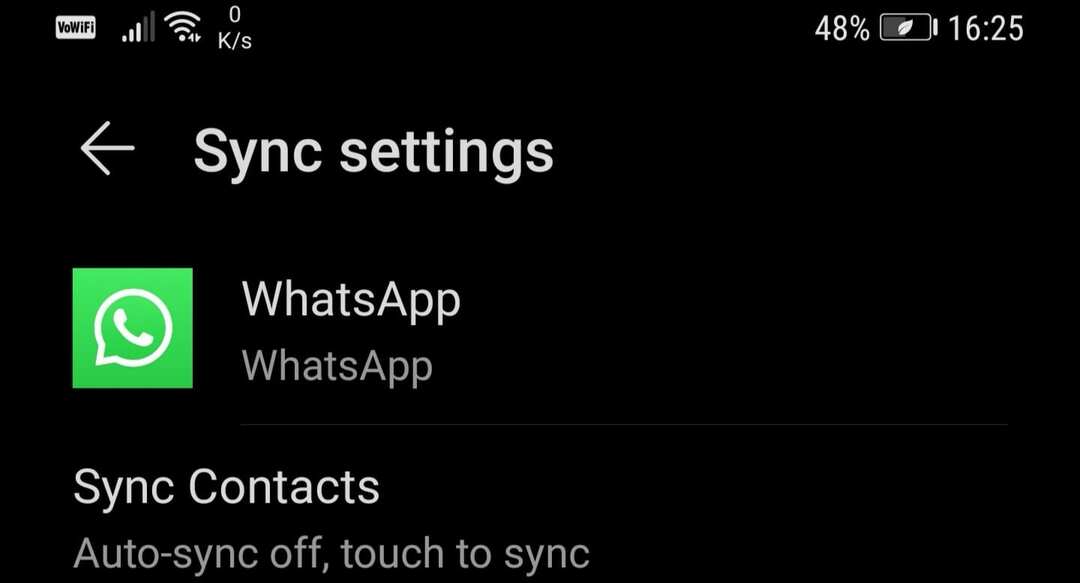
2. רענן את רשימת אנשי הקשר שלך
יש שימושי מאוד לְרַעֲנֵן כפתור שבו תוכל להשתמש כדי לרענן את רשימת אנשי הקשר שלך ב- WhatsApp. כדי להשתמש בתכונה זו:
- הפעל שוב את WhatsApp ופתח צ'אט חדש על ידי הקשה על שיחה חדשה סמל
- בחר את תפריט שלוש נקודות (אפשרויות נוספות) בחלון החדש
- הקש על לְרַעֲנֵן לחצן כדי לרענן במהירות את רשימת אנשי הקשר שלך ואת המידע הקשור לאנשי הקשר שלך.
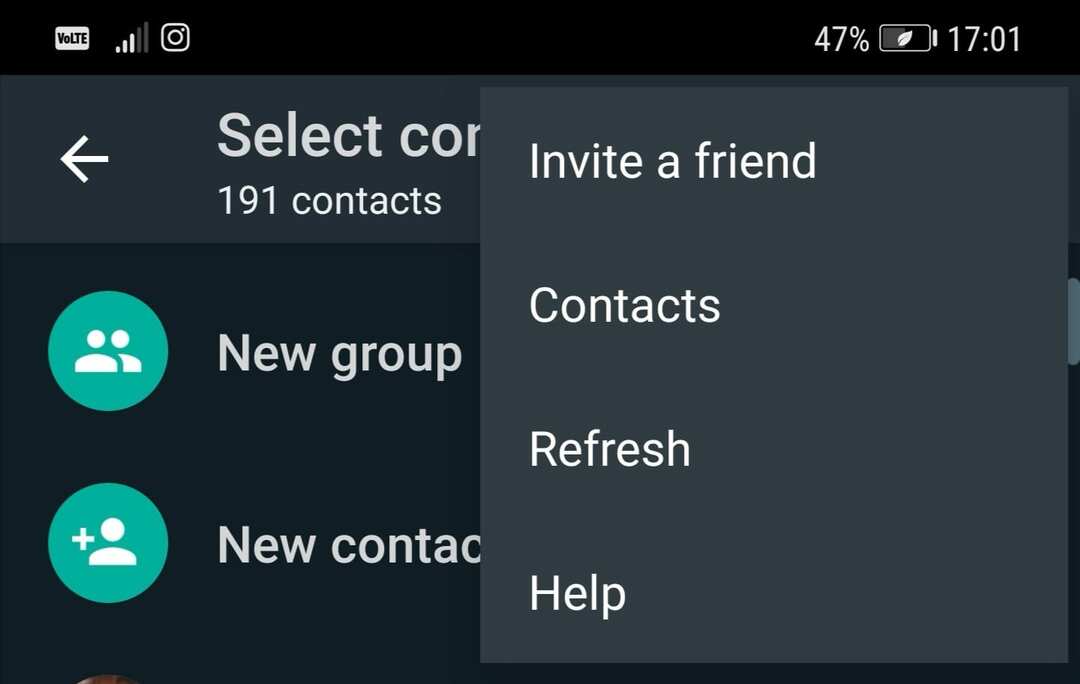
3. בדוק את הגדרות הטלפון שלך
אם סינכרנת מחדש את WhatsApp ואפליקציית אנשי הקשר, ובכל זאת הבעיה נמשכת, בדוק את הגדרות הטלפון שלך. אולי בטעות הפעלת הגדרות מסוימות שמונעות מ-WhatsApp לתפקד כמו שצריך.
אם השבתת הרשאות מסוימות עבור WhatsApp, ייתכן שהאפליקציה לא תצליח לגשת לרשימת אנשי הקשר שלך.
- לך לטלפון שלך הגדרות, בחר אפליקציות, ולאחר מכן הקש וואטסאפ
- בדוק את הרשאות האפליקציה וודא שכל ההרשאות הופעלו
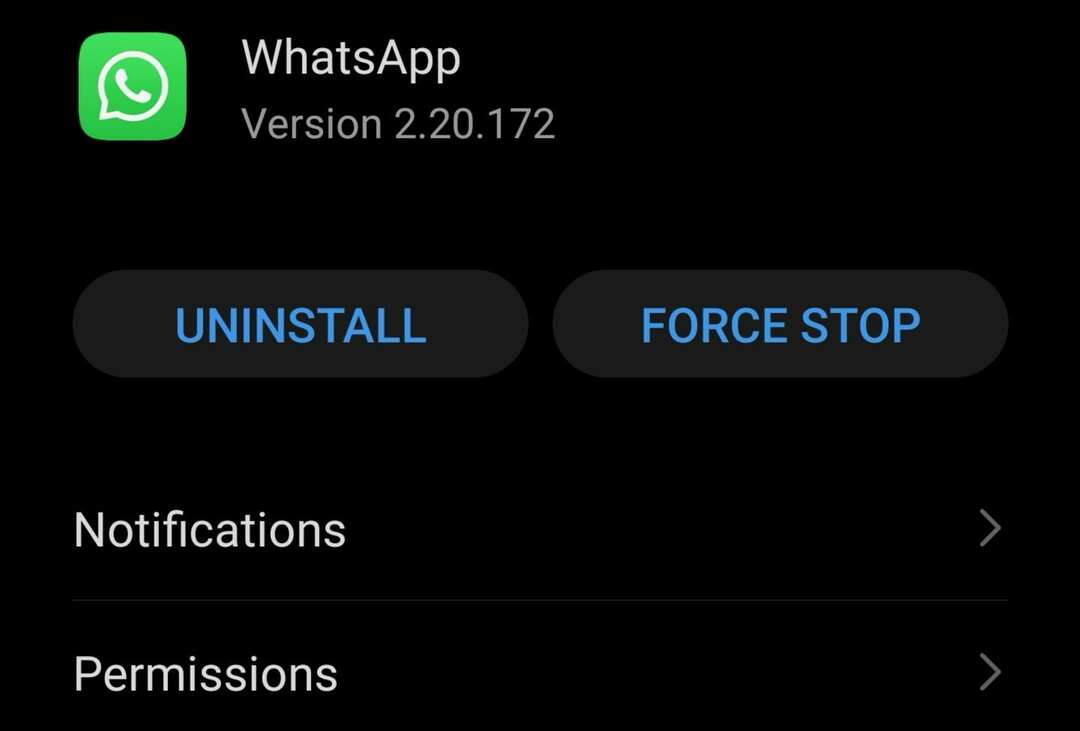
- תַחַת הרשאות, בחר אנשי קשר וודא שהגישה לאנשי קשר עבור האפליקציה מופעלת.
4. עדכן את וואטסאפ
עדכון האפליקציה שלך יכול לפתור בעיה זו, במיוחד אם אינך מפעיל את גרסת WhatsApp העדכנית ביותר בטלפון שלך.
כדי לעדכן את WhatsApp, פתח את Google Play Store, חפש את WhatsApp באמצעות אפשרות החיפוש ואם אתה רואה עדכון סמל ליד האפליקציה, הקש עליו כדי להפעיל את תהליך העדכון.
אם שום דבר לא עבד, אתה יכול להסיר ולהתקין מחדש את WhatsApp.